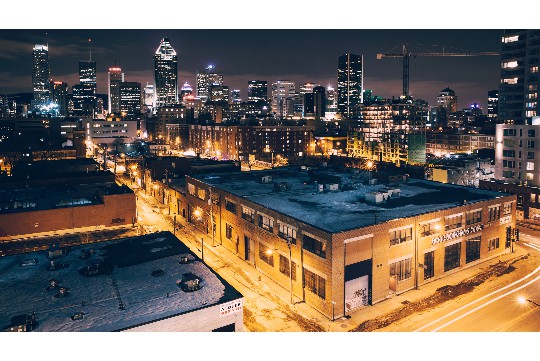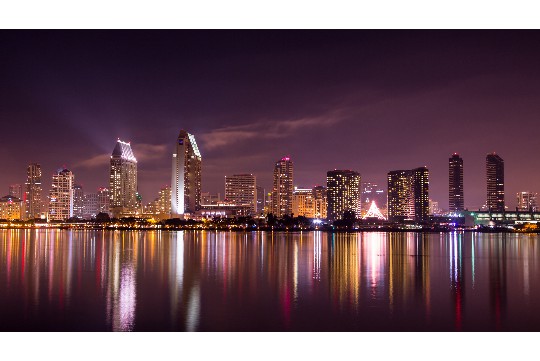摘要:,,本文提供了一份轻松掌握无线网重启的全面指南。指南详细介绍了无线网重启的步骤和注意事项,帮助用户解决无线网络连接问题。无论是家庭网络还是办公网络,遇到连接不畅或信号不稳定时,重启无线路由器通常是一个有效的解决方法。本文旨在帮助用户快速掌握重启无线网的技巧,确保网络连接的稳定性和流畅性。
本文目录导读:
本文旨在为用户提供一套详尽且最新的无线网重启指南,无论是家庭网络还是办公网络,遇到连接问题或性能下降时,重启无线设备往往是解决问题的第一步,本文将详细介绍不同场景下无线网重启的方法,包括路由器、调制解调器以及无线接入点的重启步骤,并提供一些额外的优化建议,帮助用户更好地管理和维护无线网络。
无线网络在现代生活中扮演着至关重要的角色,无论是家庭娱乐、在线学习还是远程办公,都离不开稳定的网络连接,随着使用时间的增长,无线网络可能会遇到各种问题,如连接速度变慢、信号不稳定、无法访问互联网等,在这些情况下,重启无线网往往是一个简单而有效的解决方案,重启可以清除设备缓存、重置网络设置,从而恢复网络性能。
二、重启前的准备工作
在重启无线网之前,用户需要做好以下准备工作:
1、保存工作:确保所有正在进行的在线工作或下载任务已经保存或暂停,以免因重启而丢失数据。
2、通知家人或同事:如果网络是共享的,提前通知家人或同事,以便他们了解即将进行的网络中断。
3、检查设备连接:确认所有需要重启的设备(如路由器、调制解调器)都已正确连接并通电。
三、重启路由器
路由器是无线网络的核心设备,负责将互联网信号转换为无线信号供设备连接,重启路由器的步骤如下:
1、找到电源按钮:大多数路由器背面或侧面都有一个电源按钮,如果路由器没有电源按钮,则需要通过拔插电源线来断电。
2、关闭电源:按下电源按钮或拔掉电源线,等待约10秒钟,以确保路由器完全关闭。
3、重新开启电源:再次按下电源按钮或插上电源线,等待路由器启动,路由器上的指示灯会开始闪烁,表示正在启动。
4、等待网络恢复:路由器启动后,需要一段时间来重新建立网络连接,用户可以通过观察路由器的指示灯或尝试连接网络来确认是否恢复。
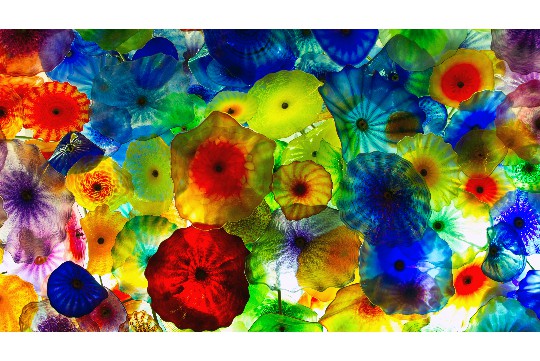
四、重启调制解调器
调制解调器(也称为“猫”)是连接互联网和路由器之间的设备,如果路由器重启后问题仍未解决,可能需要重启调制解调器,步骤如下:
1、定位调制解调器:找到连接路由器和互联网的调制解调器。
2、关闭电源:与路由器类似,按下调制解调器的电源按钮或拔掉电源线,等待约10秒钟。
3、重新开启电源:插上电源线或按下电源按钮,等待调制解调器启动。
4、检查连接:确保调制解调器和路由器之间的连接电缆已正确插入,并检查指示灯是否显示正常。
5、等待网络同步:调制解调器启动后,需要与网络服务提供商的服务器进行同步,这可能需要几分钟时间,用户可以通过观察指示灯或尝试访问互联网来确认是否同步成功。
五、重启无线接入点
对于大型网络或复杂网络环境,可能使用了无线接入点(AP)来扩展网络覆盖范围,重启无线接入点的步骤如下:
1、定位无线接入点:找到需要重启的无线接入点设备。

2、关闭电源:根据设备类型,按下电源按钮或拔掉电源线,等待约10秒钟。
3、重新开启电源:再次按下电源按钮或插上电源线,等待无线接入点启动。
4、检查网络状态:通过无线设备尝试连接网络,确认无线接入点是否已恢复正常工作。
六、使用软件重启无线网
一些高级路由器和调制解调器支持通过软件或应用程序进行远程重启,这种方法无需物理接触设备,更加便捷。
1、下载并安装应用程序:从设备制造商的官方网站下载并安装相应的管理应用程序。
2、登录账户:使用设备附带的用户名和密码登录应用程序。
3、找到重启选项:在应用程序中,找到设备管理或设置菜单,查找重启或重新启动选项。
4、确认重启:点击重启按钮,并确认操作,应用程序通常会显示重启进度和状态。

七、优化无线网络性能的建议
除了定期重启无线网外,用户还可以采取以下措施来优化无线网络性能:
1、更新固件:定期检查并更新路由器、调制解调器和无线接入点的固件,以确保设备具有最新的功能和性能改进。
2、调整设备位置:将路由器和无线接入点放置在房间的中心位置,避免障碍物(如墙壁、大型家具)的干扰。
3、使用合适的频段:对于双频或三频路由器,选择较少干扰的频段进行连接。
4、限制连接设备数量:过多的连接设备可能会降低网络性能,通过路由器设置,可以限制连接设备的数量或优先级。
5、定期更换密码:定期更换无线网络密码,以防止未经授权的访问和潜在的安全风险。
重启无线网是解决网络连接问题的一种简单而有效的方法,无论是家庭网络还是办公网络,用户都可以通过重启路由器、调制解调器和无线接入点来恢复网络性能,通过采取一些额外的优化措施,如更新固件、调整设备位置和使用合适的频段,用户可以进一步提升无线网络的稳定性和性能,希望本文的指南能够帮助用户更好地管理和维护无线网络,享受更加流畅的在线体验。